您可以在工作表中設定使用者前往工作表時觸發的動作。若您想要在使用者前往工作表時,透過預定義的選項或選項控制協助應用程式使用者,則工作表動作十分實用。例如,工作表可以在使用者前往工作表時自動套用書籤或清除所有選項。
可在屬性面板中設定工作表動作。您可以將多個動作新增至工作表。動作會按照 Actions 之下列出的順序來執行。您可以拖曳動作以變更動作順序。
如需關於將動作新增至工作表的視覺示範,請參閱將動作新增至工作表。
會先評估工作表動作中使用的所有運算式,再執行動作。例如,您無法在動作中使用從上一個動作選取結果的運算式,因為運算式會在動作進行選取之前先評估。
若工作表是內嵌工作表或在 Mashup 中,不會觸發工作表動作。
請執行下列動作:
- 在工作表檢視中,按一下工具列中的
編輯工作表。
- 按一下工作表屬性面板中的動作。
- 按一下新增動作。
-
選取您要使用的動作。
對於有些動作,您需要提供該動作的詳細資訊。例如,對於選取欄位中的值動作,您需要選取欄位,以及要在欄位中選取哪個值。
- 也可以選擇在標籤後輸入動作名稱。
可用工作表動作
您可以新增要在使用者前往工作表時執行的一個或多個動作。對於有些動作,您需要提供該動作的詳細資訊。
套用書籤
您可以套用所選書籤中定義的選項。
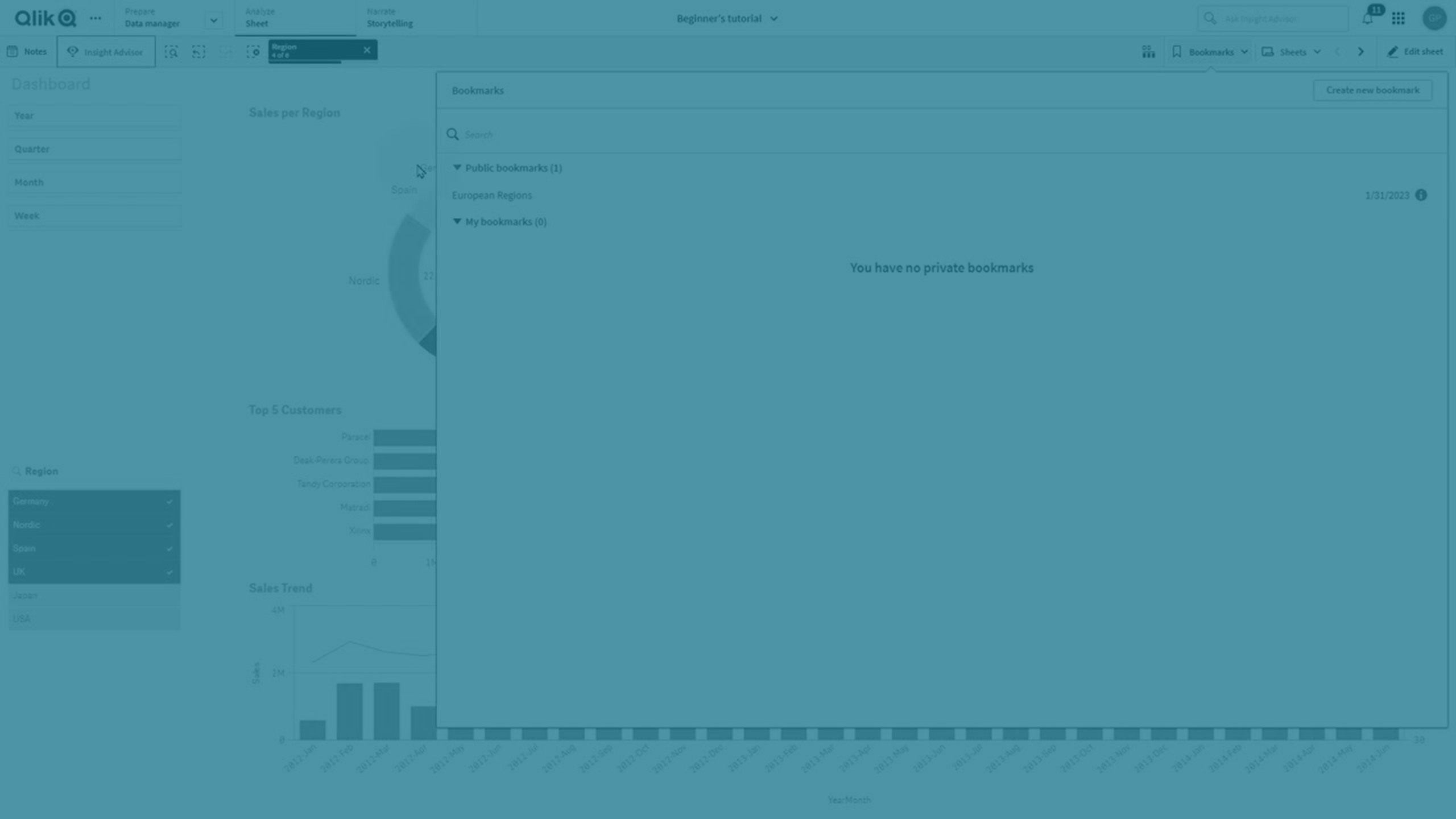
清除所有選項
您可以清除應用程式中所有狀態的所有選項。您可以選擇覆寫鎖定選項。
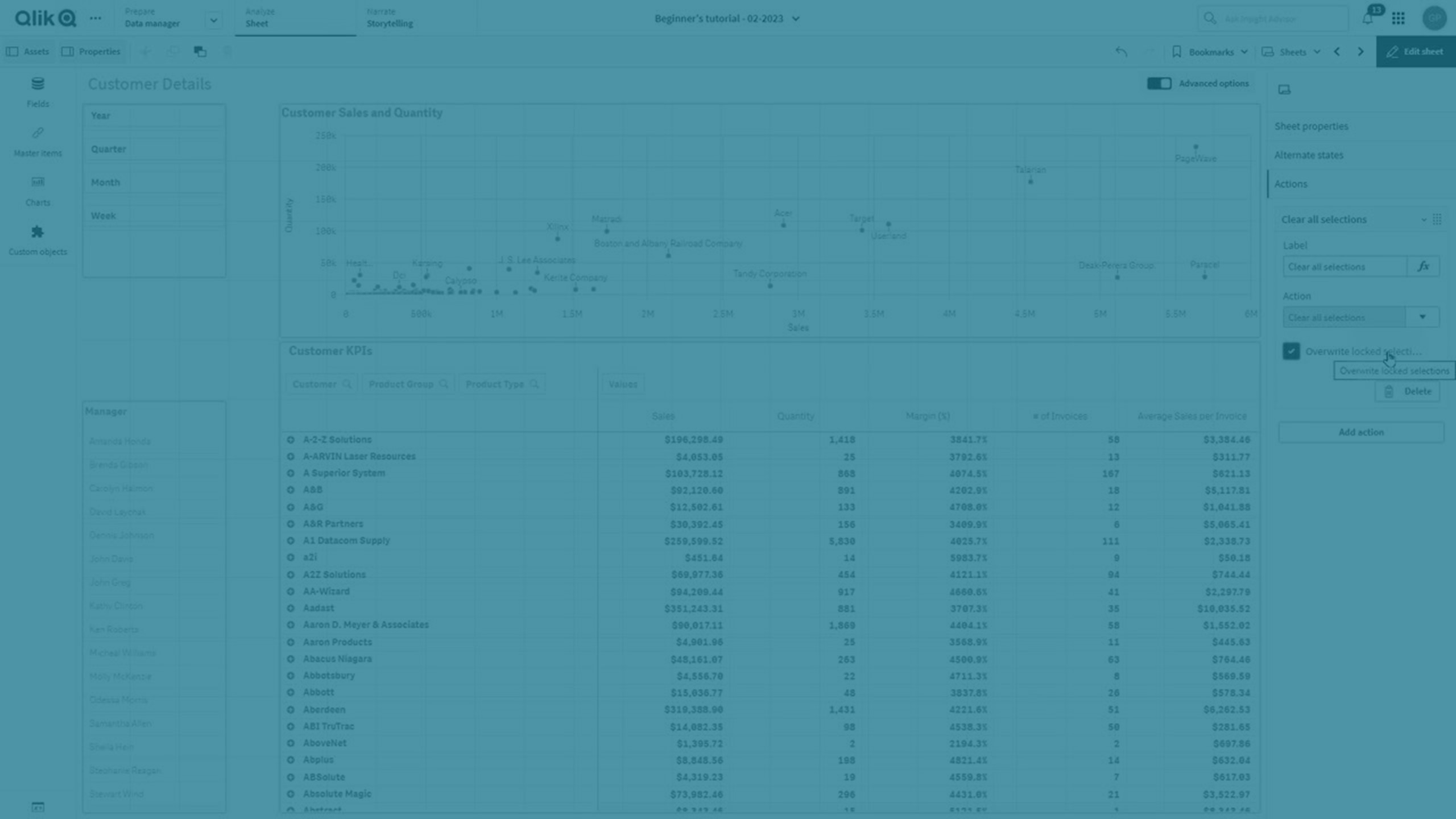
清除其他欄位中的選項
您可以從所有欄位清除選項,但指定欄位除外。您可以選擇覆寫鎖定選項。
若在指定欄位中沒有選取任何選項,將會選取此欄位中的所有值。
在選項中向前移動
您可以在選項歷史記錄中向前移動一步。
在選項中向後移動
您可以在選項歷史記錄中向後移動一步。
清除欄位中的選項
您可以從指定的欄位清除所有選項。
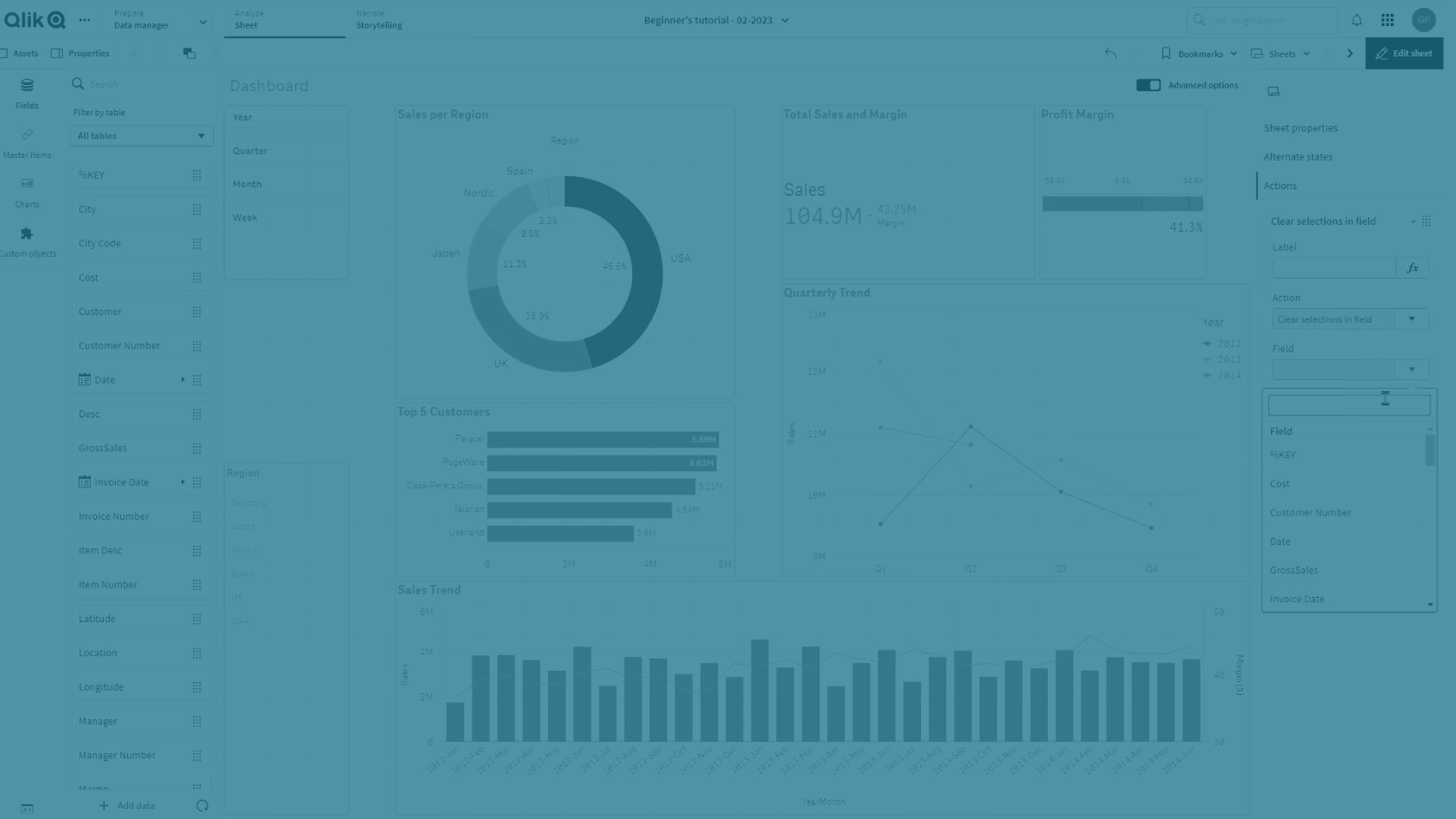
鎖定所有選項
您可以鎖定應用程式中的所有選項。
鎖定特定欄位
您可以鎖定指定欄位中的選項。
解鎖所有選項
您可以解鎖應用程式中的所有選項。
解鎖特定欄位
您可以解鎖指定欄位中的選項。
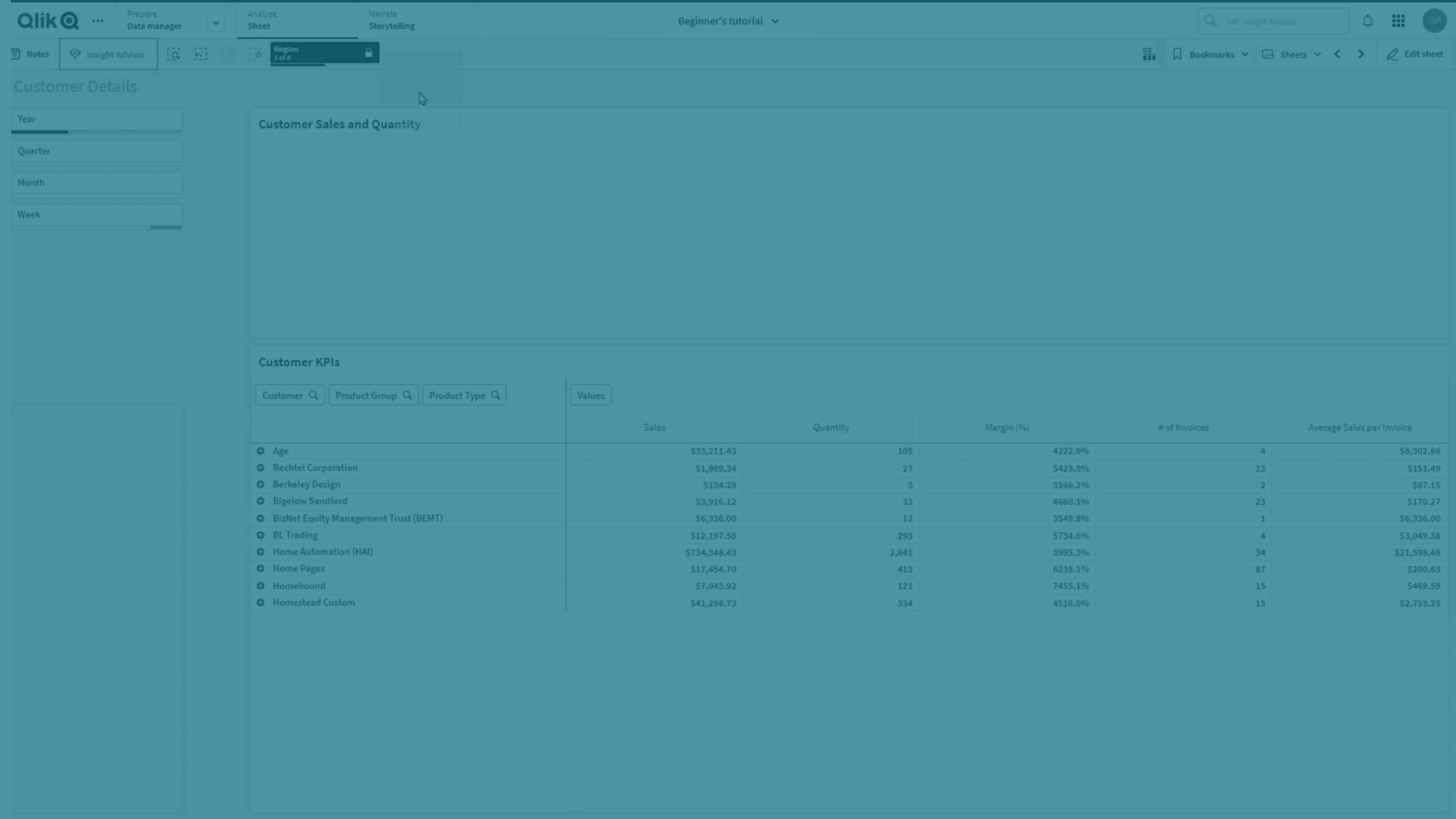
在欄位中選取所有值
您可以選取指定欄位中的所有值。您可以選擇覆寫鎖定選項。
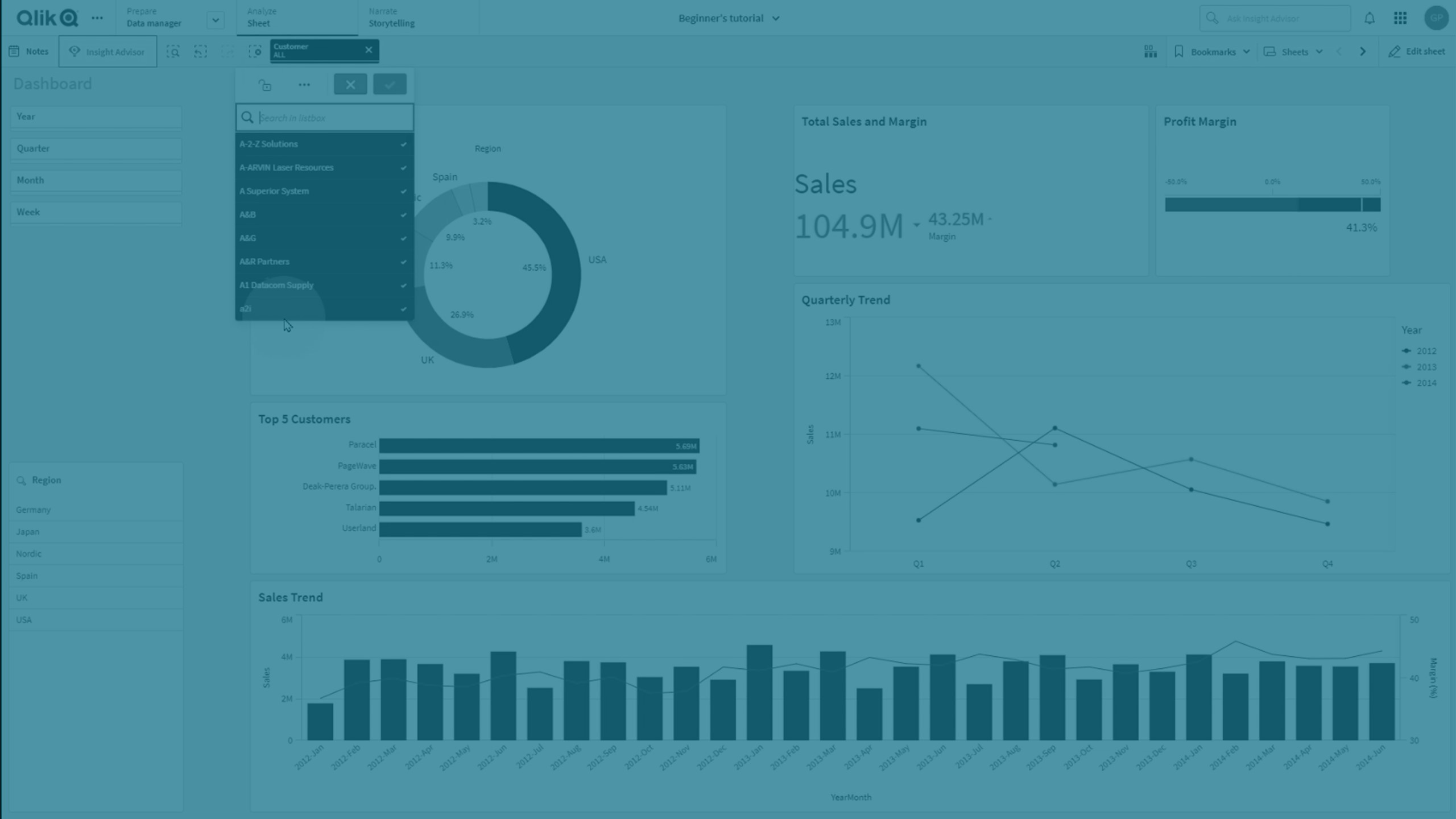
在欄位中選取值
您可以選取指定欄位中的值清單。以分號分隔要選取的值。您可以選擇覆寫鎖定選項。
選取符合搜尋條件的值
您可以從指定的搜尋條件選取符合搜尋結果的所有值。您需要指定搜尋條件作為字串。您可以選擇覆寫鎖定選項。
- 若您想要使用運算式,需要括上單引號,例如 ='=Sum([Sales Amount]) > 200000'。
- 若您想要搜尋部分字串,需要使用萬用字元 (*、?、^)。若您沒有使用萬用字元,只會選取確切符合的字串。
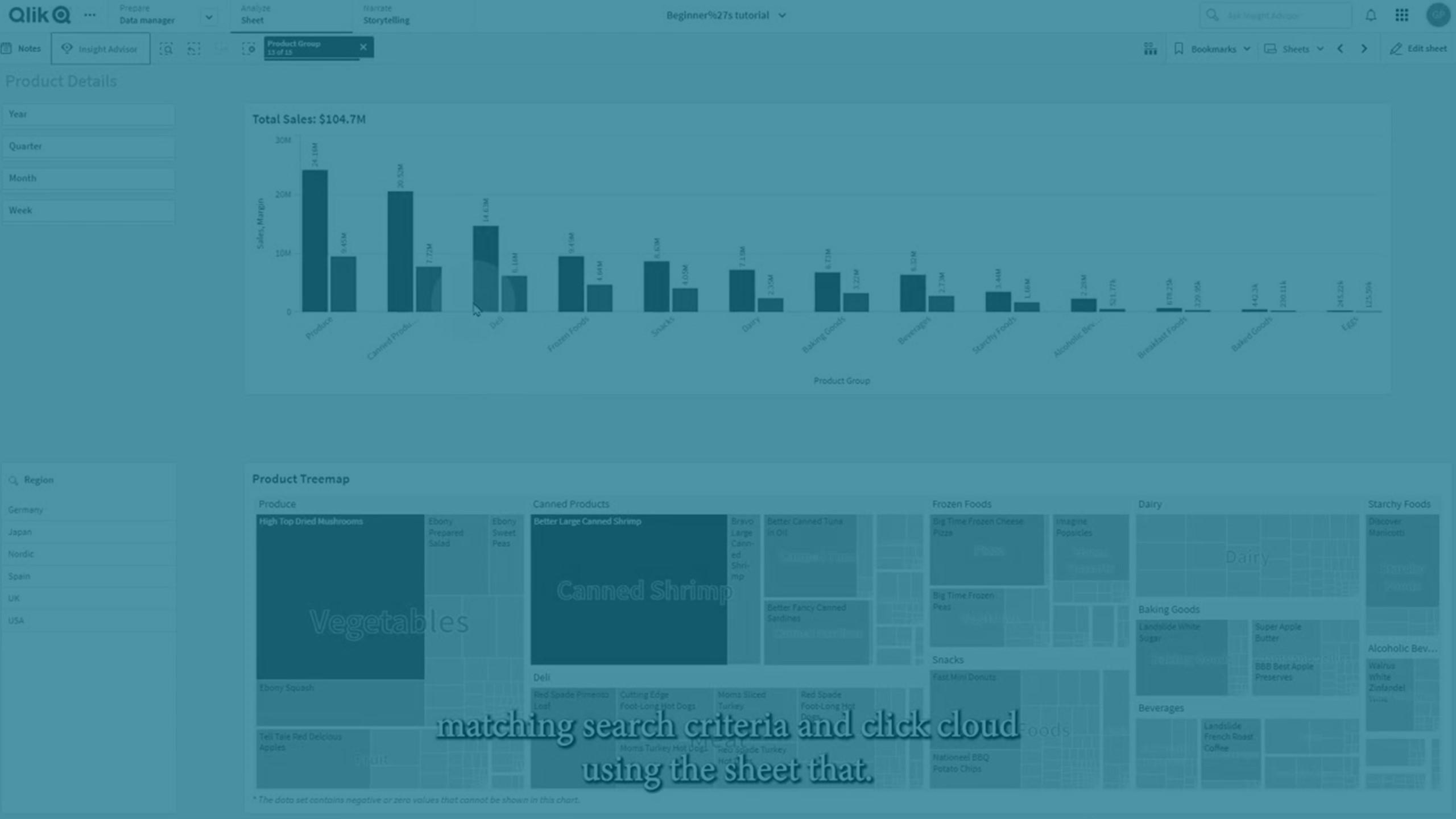
選取替代選項
選取指定欄位中的所有替代值。您可以選擇覆寫鎖定選項。
選取排除值
選取指定欄位中的所有排除值。您可以選擇覆寫鎖定選項。
在欄位中選取可能的值
選取指定欄位中的所有可能值。您可以選擇覆寫鎖定選項。
切換欄位選項
您可以設定按鈕以切換目前選項以及新增依搜尋字串定義之選項的選項。您可以使用搜尋字串中的萬用字元。若您想要定義值清單,您需要使用格式 (A|B),其中 A 和 B 是要選取的值。
設定變數值
您可以將值指派至變數。
